完成解压
参考
http://www.cnblogs.com/h--d/p/5074800.html
https://www.cnblogs.com/tudou-22/p/9330875.html
步骤一
Tomcat是其中一个开源的且免费的java Web服务器,是Apache软件基金会的项目,所以安装Tomcat之前要安装java JDk
在/usr目录下新建tomcat目录
[root@67 usr]# mkdir tomcat

在tomcat目录下执行此命令,
将apache-tomcat-8.5.40.tar.gz从 /usr/local/src目录复制到当前目录
[root@67 java]# cp /usr/local/src/apache-tomcat-8.5.40.tar.gz .

解压
tar -xzvf apache-tomcat-8.5.40.tar.gz
开始解压
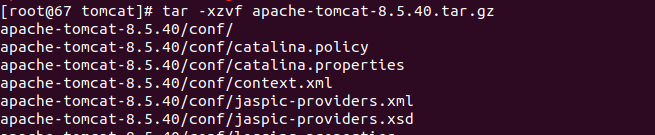
完成解压

删除压缩包
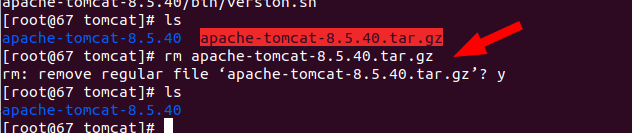

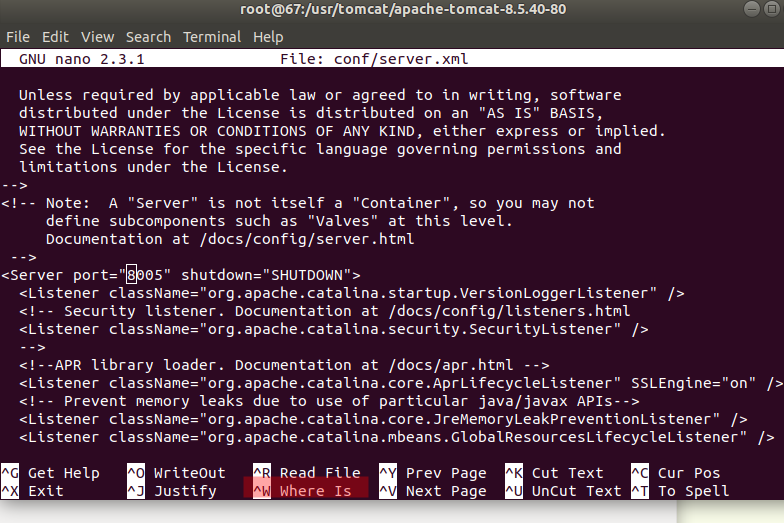
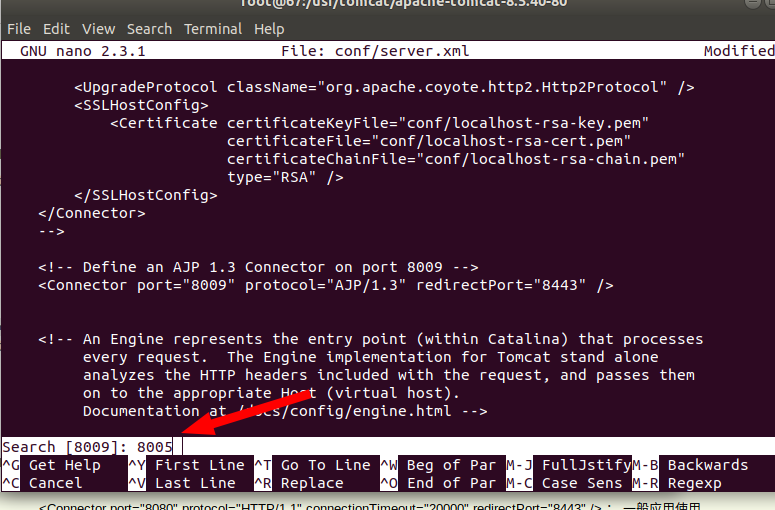

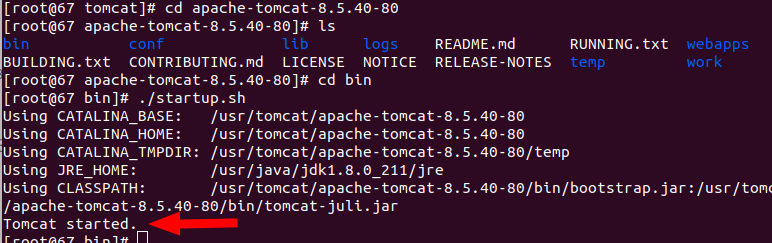
解决问题:https://www.jb51.net/article/130218.htm

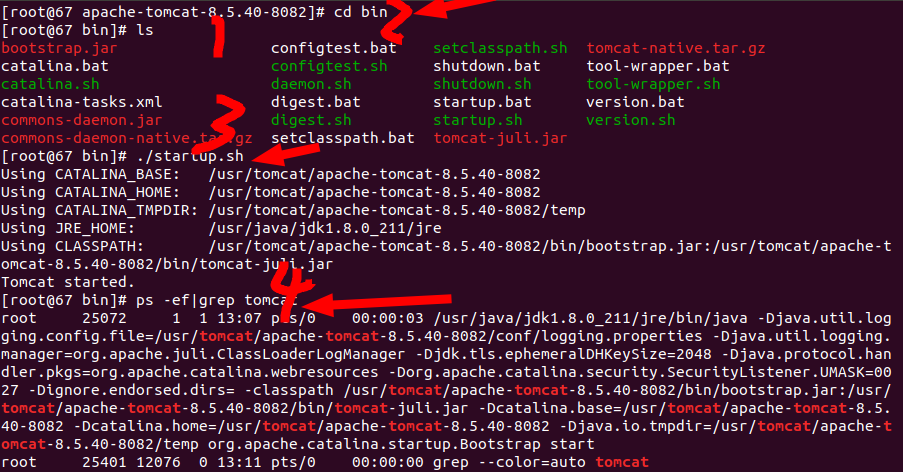
nano /etc/sysconfig/iptables
A INPUT -m state --state NEW -m tcp -p tcp --dport 80 -j ACCEPT
A INPUT -m state --state NEW -m tcp -p tcp --dport 8082 -j ACCEPT
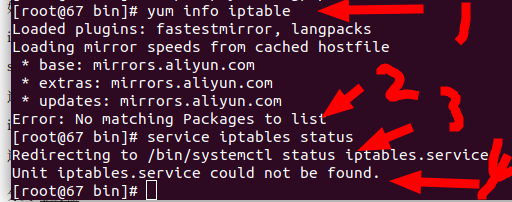
iptables的配置文件/etc/sysconfig/iptables不存在怎么办
首先要看一下iptables是否安装了,使用service iptables status或yum info iptables看一下当前状态
确认没有走以下步骤
https://blog.csdn.net/qq_30745307/article/details/81049545
https://www.cnblogs.com/flutehand/p/10304652.html
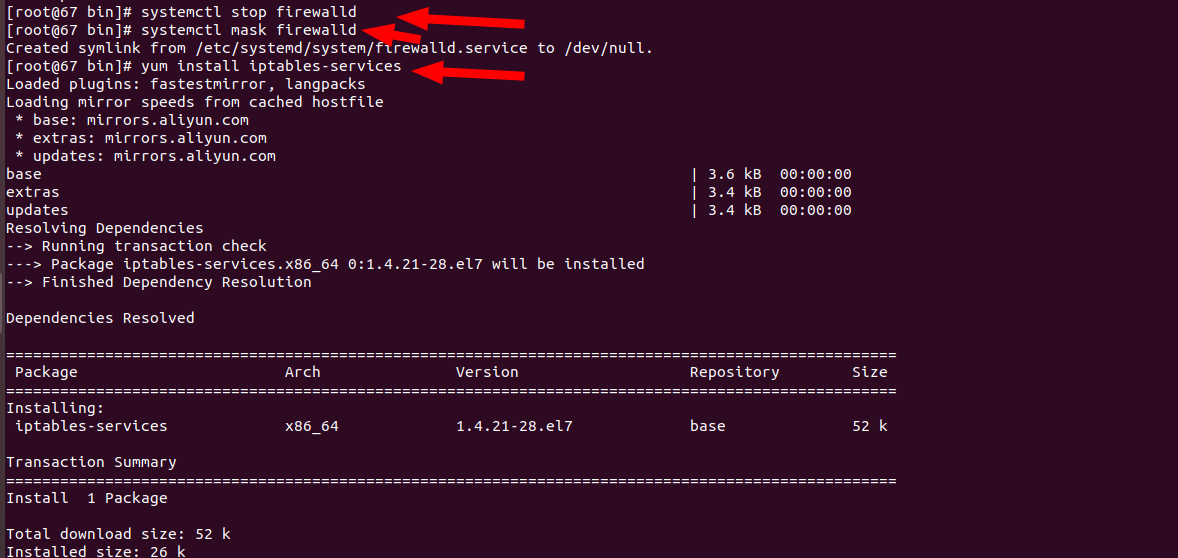



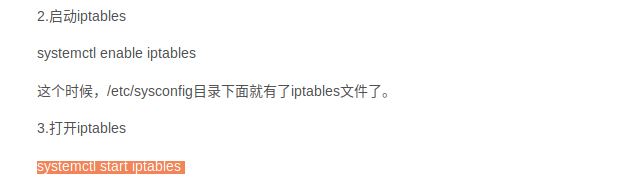
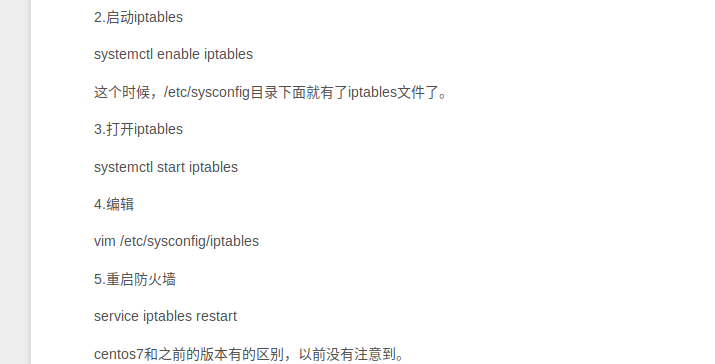
这就有这个文件了
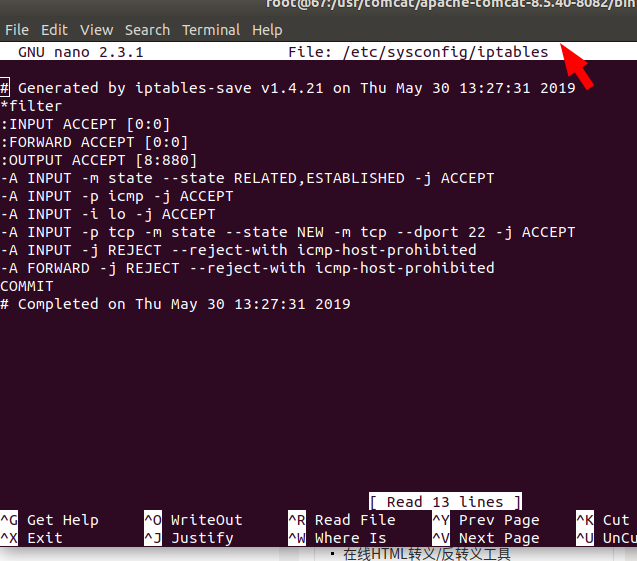

接下来验证tomcat可以正常访问了
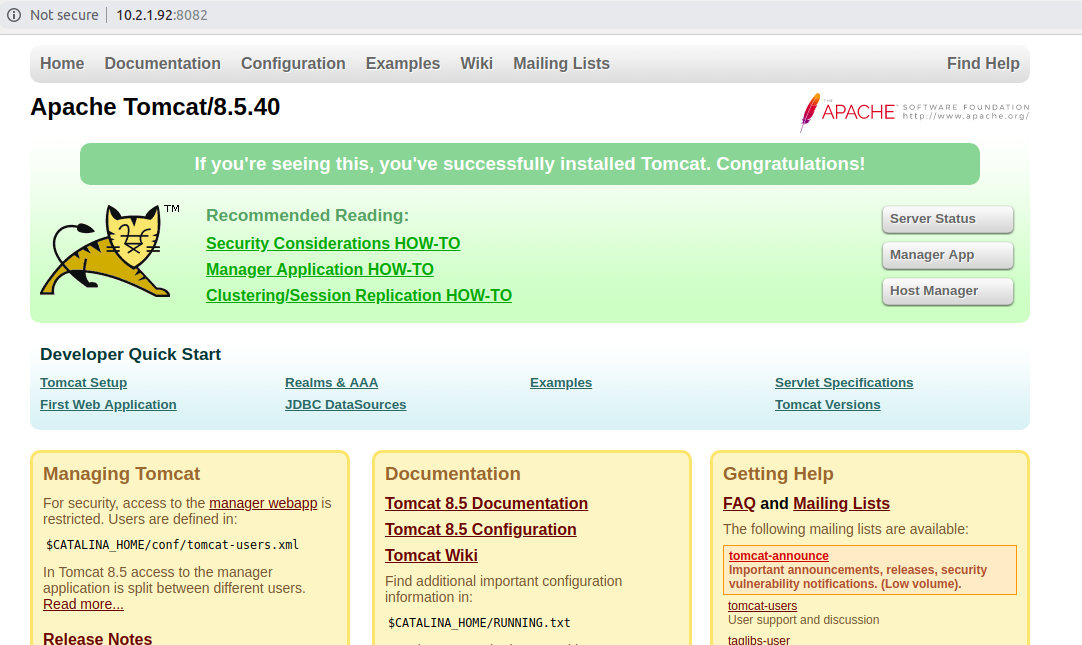
解决问题step1
https://www.jb51.net/article/130218.htm
发现解决问题还需要再解决问题2
https://blog.csdn.net/csdn_lqr/article/details/53885808
所以问题的解决顺序是解决问题2 解决问题1 tomcat可以正常访问了
继续配置tomcat
rc.local是给用户自定义启动时需要执行的文件,和windows里面的“启动”菜单有点像 rc.local是给用户自定义启动时需要执行的文件,和windows里面的“启动”菜单有点像
[root@67 etc]# find / -name rc.local
/etc/rc.local
/etc/rc.d/rc.local
[root@67 etc]# nano /etc/rc.local
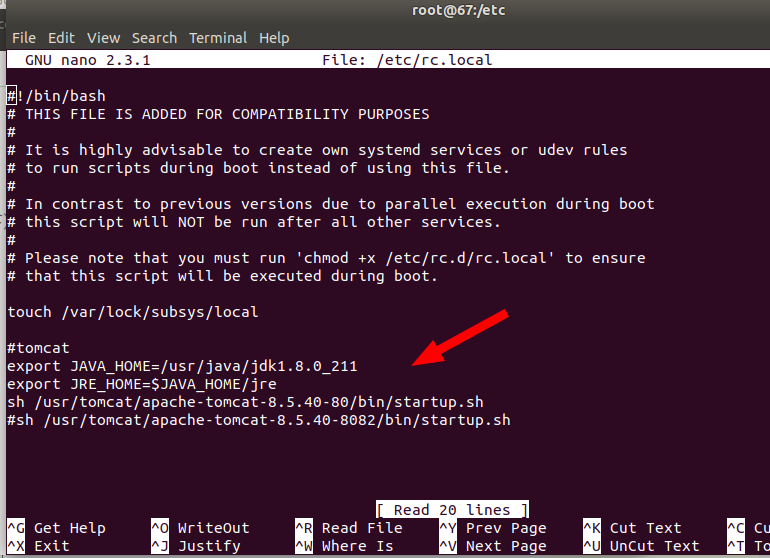
http://www.cnblogs.com/h--d/p/5074800.html
https://www.cnblogs.com/tudou-22/p/9330875.html
一台服务器上布署多个tomcat
搭建tomcat
步骤一
Tomcat是其中一个开源的且免费的java Web服务器,是Apache软件基金会的项目,所以安装Tomcat之前要安装java JDk
步骤二
新建文件夹
cd /usr
mkdir tomcat
将文件移动到apache-tomcat-8.5.40.tar.gz移动到/usr/tomcat/下
当前所在目录/usr/tomcat/
cp -r /home/wangju/Downloads/apache-tomcat-8.5.40.tar.gz .
解压
tar -xzvf apache-tomcat-8.5.40.tar.gz
修改文件名
mv apache-tomcat-8.5.40 apache-tomcat-8.5.40-80
再次解压
tar -xzvf apache-tomcat-8.5.40.tar.gz
修改文件名
mv apache-tomcat-8.5.40 apache-tomcat-8.5.40-8082
目录文件如下
ll
[root@67 tomcat]# ll
total 9472
drwxr-xr-x 9 root root 4096 May 17 21:20 apache-tomcat-8.5.40-80
drwxr-xr-x 9 root root 4096 May 17 21:24 apache-tomcat-8.5.40-8082
-rw-r--r-- 1 root root 9690027 May 17 21:20 apache-tomcat-8.5.40.tar.gz
步骤三
修改端口,分别修改tomcat里面conf/server.xml
配置说明
server.xml文件中有三个端口的默认设置
<Server port="8005" shutdown="SHUTDOWN"> :关闭时使用
<Connector port="8080" protocol="HTTP/1.1" connectionTimeout="20000" redirectPort="8443" /> : 一般应用使用
<Connector port="8009" protocol="AJP/1.3" redirectPort="8443" />:为AJP端口,即容器使用,如 APACHE能通过AJP协议访问Tomcat的8009端口
cd apache-tomcat-8.5.40-80
nano conf/server.xml
第一个80的tomcat的三个端口分别修改为:8005/80/8009
<Server port="8005" shutdown="SHUTDOWN">
<Connector port="80" protocol="HTTP/1.1" connectionTimeout="20000" redirectPort="8443" />
<Connector port="8009" protocol="AJP/1.3" redirectPort="8443" />
cd apache-tomcat-8.5.40-8082
nano conf/server.xml
第二个8082的tomcat的三个端口分别修改为:7082/8082/9082
<Server port="7082" shutdown="SHUTDOWN">
<Connector port="8082" protocol="HTTP/1.1" connectionTimeout="20000" redirectPort="8443" />
<Connector port="9082" protocol="AJP/1.3" redirectPort="8443" />
步骤四
启动tomcat,分别进入tomcat里面的bin目录
执行: ./startup.sh -->启动tomcat
执行: ./shutdown.sh -->关闭tomcat
浏览器中输入:http://10.2.1.92:80 和http://10.2.1.92:8082(ip指服务器的IP地址),即可访问不同的tomcat
步骤五
1、找到/etc文件夹下的rc.local文件(有的是在/etc/rc.d文件夹下),在文件的最后添加以下java环境变量和启动tomcat命令
查找rc.local文件的位置
find / -name rc.local
配置rc.local
nano /etc/rc.local
在文末尾添加
export JAVA_HOME=/usr/java/jdk1.8.0_211
export JRE_HOME=$JAVA_HOME/jre
sh /usr/tomcat/apache-tomcat-8.5.40-80/bin/startup.sh
#sh /usr/tomcat/apache-tomcat-8.5.40-8082/bin/startup.sh
2、给rc.local文件添加执行权限
chmod +x /etc/rc.local
3、重启服务器,即可访问Tomcat
reboot